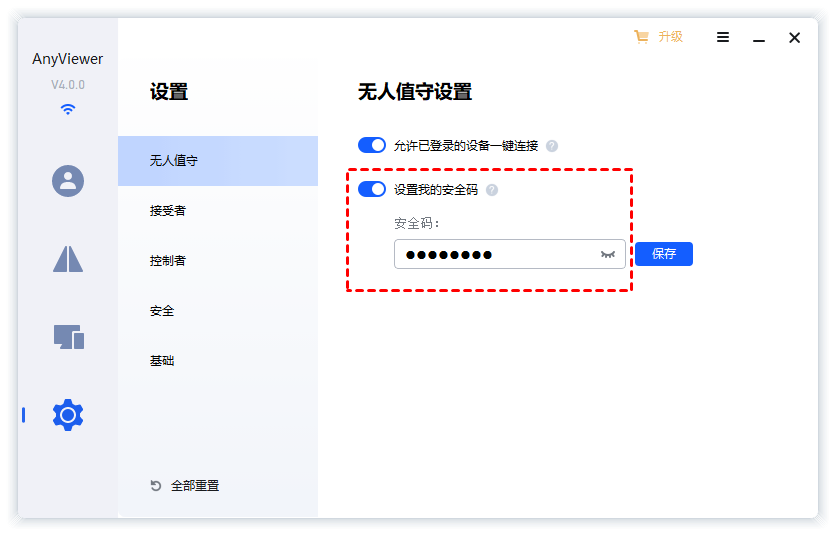苹果平板远程控制电脑软件哪个好?
在这篇文章中,您可以了解到一款好用又免费的苹果平板远程控制电脑软件,以实现平板远程控制电脑。
苹果平板远程控制电脑软件
“我想使用苹果平板远程控制我的电脑,但现在的平板远程控制电脑软件太多了,我不知道哪个好用,有什么好用又免费的平板电脑远程控制软件可以推荐下吗?”
平板远程控制软件推荐您可以使用AnyViewer远程桌面,该软件是一款免费、安全、高速、好用的远程控制软件。您可以通过它在iPad、iPhone或Android上远程控制电脑进行远程办公、远程游戏、远程技术支持等。下面,我们一起来看看如何使用AnyViewer平板远程控制电脑软件。
平板远程控制电脑方法有哪些?
要在平板上远程控制电脑您可以使用AnyViewer来远程控制,AnyViewer平板远程控制软件提供了多种远程控制电脑方法,您可以发送控制请求、输入安全码或登录同一账号远程控制电脑。接下来,我们将一一的为您介绍。
方法1.发送控制请求
在平板上使用AnyViewer远程控制电脑您可以直接发送控制请求,然后再在电脑上点击同意即可。
步骤1. 在平板和电脑上安装AnyViewer远程桌面,在平板上打开软件并在主界面选择“连接”,在发送控制中的“伙伴ID”处输入电脑的设备ID,再单击“连接”。
说明:AnyViewer远程桌面会自动为每台设备分配一个设备ID用于远程连接。
步骤2. 选择一种控制方式,这里我们选择“向伙伴发送控制请求”,再单击“确定”。
步骤3. 然后,电脑将会收到一条控制请求,单击“同意”即可实现远程控制。
方式法2.输入安全码
除了发送控制请求这方式外,您可以在电脑上设置一个安全码,在远程连接时输入电脑设置的安全码以控制电脑,该方法也适用于无人值守远程控制电脑。
步骤1. 在电脑上打开AnyViewer远程桌面选择“设置”,再单击“无人值守”,在“设置我的安全码”处设置一个安全码。
步骤2. 在平板上选择“连接”,输入要控制的电脑的设备ID,再单击“连接”。
步骤3. 在弹出的请求控制方式中,选择“输入安全码”,再输入电脑设置的安全码,然后单击“确定”即可。
方法3.登录同一账号
除了上面这两种方法外,您还可以在两台设备上登录同一个账号进行远程控制,具体操作步骤如下:
步骤1. 在平板上启动AnyViewer远程桌面,然后选择“登录”,再单击“注册”。
步骤2. 然后填写注册信息并登录AnyViewer远程桌面。
步骤3. 登录后,您的设备将自动绑定到您所登录的AnyViewer账号中。
步骤4. 在平板和电脑上登录同一个AnyViewer账号,再在平板上选择“设备”,选择您要远程控制的电脑,然后点击“远程控制”即可。
总结
苹果平板远程控制电脑软件哪个好?您可以使用AnyViewer远程桌面在平板上远程控制电脑。在这篇文章中,我们提供了AnyViewer的三种远程控制电脑方法,帮助您轻松实现平板远程控制电脑。